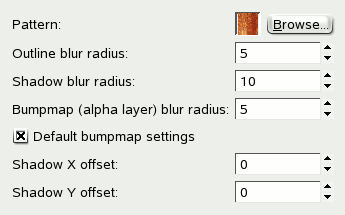Obrázok 17.369. Príklad na filter „3D Outline (3D obrys)“

Filter „3D Outline (3D obrys)“

Logo „3D Outline (3D obrys)“
Tento filter predstavuje derivát skriptu „3D Outline (3D obrys)“ ( → → → ). Pomocou tohto filtra vytvoríte logo (viď. vyššie) s orámovaným textom a vrhnutým tieňom.
Nepriesvitné oblasti aktívnej vrstvy (určenej Alfa kanálom) filter orámuje vzorkou a vrhne tieň. V tomto kontexte použijeme termín alfa na pomenovanie oblastí aktívnej vrstvy definovanej nepriesvitnými pixlami.
Filter na vytvorenie alfa obrysu využíva Sobelovu detekciu hrán. Pomocou jednoduchej alfy, napr. prázdny obdĺžnikový výber, získate obyčajný obrys. Ak však použijete masku vrstvy (nezabudnite aplikovať masku vrstvy), ako uvidíte v nasledujúcom príklade, detektor hrán objaví viac hrán. Efekt filtra sa tak aplikuje aj na všetky tieto hrany.
Obrázok 17.370. Príklad založený na mnohofarebnej maske vrstvy
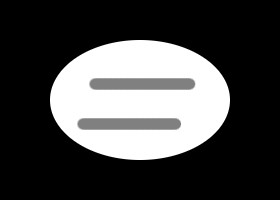
S maskou vrstvy (alfa) ako napr. toto...

... dostanete niečo takéto.

|
Upozornenie |
|---|---|
|
Rozmery obrázka sa vždy prispôsobia veľkosti aktívnej vrstvy. |
Filter môžete aktivovať z hlavnej ponuky výberom položiek → → .
Filter funguje iba v prípade, ak aktívna vrstva obsahuje alfa kanál. V opačnom prípade bude príkaz šedý, t. j. neaktívny.
- Pattern (Vzorka)
-
Na tomto mieste je zobrazená aktuálne zvolená vzorka. Môžete ju tu zmeniť za inú. Kliknutím na vzorku zobrazíte jej zväčšený náhľad. Stlačením tlačidla otvoríte dialóg v ktorom môžete vybrať inú vzorku.
- Outline blur radius (Polomer rozmazania obrysu)
-
Tento polomer sa použije na rozostrenie alfa ešte predtým, ako detektor hrán vyberie oblasť, ktorá bude následne vyplnená vzorkou. To je dôvod, prečo vysoké hodnoty vytvárajú široké, ale rozostrené vzorky:
Obrázok 17.372. Príklad na voľbu Outline blur radius (Polomer rozmazania obrysu)

Radius (Polomer): 5

Radius (Polomer): 20
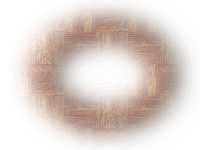
Radius (Polomer): 40
- Shadow blur radius (Polomer rozmazania tieňa)
-
Tento polomer sa použije na rozmazanie vrhnutého tieňa. Výsledok vysokých hodnôt bude rozmazaný tieň:
Obrázok 17.373. Príklad na voľbu Shadow blur radius (Polomer rozmazania tieňa)

Radius (Polomer): 10

Radius (Polomer): 20

Radius (Polomer): 40
- Bumpmap (alpha layer) blur radius (Polomer rozmazania mapy vyvýšenia (alfa vrstvy))
-
Mapa vyvýšenia (Bump Map) použitá na tvorbu 3D efektu predstavuje aktívnu vrstvu (alfa vrstvu) s aplikovaným filtrom Edge detect (Detekcia hrán). Pred tým, ako sa použije reliéf na vrstvu vzorky, aplikuje sa Gaussovo rozostrenie (Gaussian blur) s nastaveným polomerom. Vysoká hodnota takto zredukuje 3D efekt.
- Default bumpmap settings (Štandardné nastavenie mapy vyvýšenia)
-
Ak je táto voľba označená (východzie nastavenie), zásuvný modul mapy vyvýšenia bude aplikovaný v jeho štandardnom nastavení. V opačnom prípade sa dialógové okno Bump Map (Mapa vyvýšenia) zobrazí počas behu filtra. V tomto okne môžete nastavenie zmeniť. Majte na pamäti, že keď okno zatvoríte pomocou tlačidla Cancel (Zrušiť), mapa vyvýšenia nebude aplikovaná.
- Shadow X offset (X posun tieňa); Shadow Y offset (Y posun tieňa)
-
Pomocou týchto volieb nastavíte posun tieňa v pixloch smerom doprava (X) a dole (Y). Rozmery vrstvy tieňa sa následne prispôsobia rozmerom obrázka. Majte na pamäti, že v skutočnosti žiadna vrstva pozadia neexistuje. Ak tieň presúvate, pôvodné miesto ostane prázdne: